win10系统长期使用后 , 不可避免地会出现各种问题,例如常见的卡住现象 , 如何解决?我们可以通过win10自带的重置功能解决此问题 。因此,今天我将告诉您如何使用win10重置系统 。希望对您有帮助 。

文章插图
文章插图
如何在Win10系统中重置此计算机
1.快捷键win i进入Windows设置界面,然后选择“更新和安全” 。

文章插图
文章插图
2.选择界面左侧的“恢复”,然后单击右侧的“开始”选项 。

文章插图
文章插图
3.此时,将弹出一个提示框 , 有两个选项,一个是“保留我的文件”,另一个是“删除所有内容” 。如果用户希望使重置后的系统更加纯净,则可以选择“删除所有内容” 。
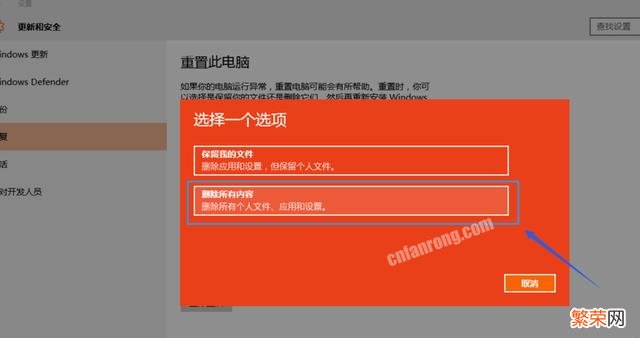
文章插图
文章插图
4.接下来将弹出一个提示框,提示您是否要删除所有驱动器中的文件,计算机具有多个驱动器 。此处的小编建议您选择“仅安装Windows的驱动器”,因为这只会处理系统磁盘 , 否则会格式化所有磁盘,这会丢失很多文件 。
【win10清除应用程序数据 windows10如何格式化电脑】

文章插图
文章插图
5.上次弹出提示框 , 并询问“是否要清洁这些驱动器?” 。选择第二项“删除文件并清理驱动器”,然后耐心等待重置完成 。
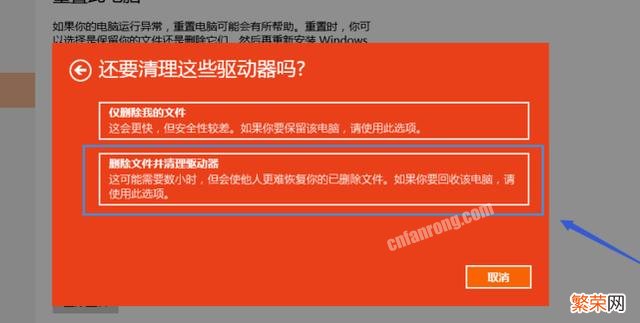
文章插图
文章插图
以上是win10重置此计算机的具体步骤 。
- win10自带虚拟光驱怎么打开 win10下虚拟光驱为什么不能用
- 10年的老电脑能升级win10吗 老机器能装win10吗
- Win10电脑卡顿解决方法 配置足够但玩lol掉帧win10
- 任务栏右下角多了个拼字 win10自带输入法怎么输入特殊符号
- win10没有msahci win10注册表没有msahci怎么回事
- 清除电脑浏览器缓存的方式 如何清理360浏览器缓存文件
- 重装系统d盘东西没了 win10重装系统d盘没了怎么回事
- 永久激活win10系统的工具推荐 win10专业版永久激活工具哪个好
- 手机浏览器网页闪退怎么回事 win10网络通但不能浏览网页怎么回事
- windows桌面图标字体 win10桌面图标有阴影怎么去掉
